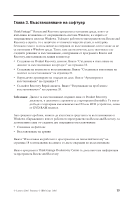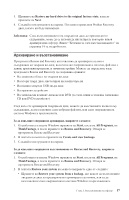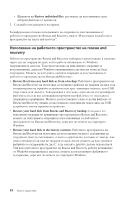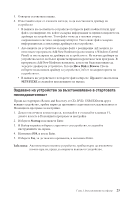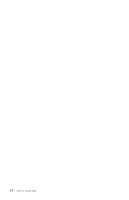Lenovo ThinkCentre A52 (Bulgarian) Quick reference guide - Page 37
Бележки, след, възстановяването
 |
View all Lenovo ThinkCentre A52 manuals
Add to My Manuals
Save this manual to your list of manuals |
Page 37 highlights
Rescue and Recovery C Windows Rescue files в Rescue and Recovery Rescue and Recovery 1 5 2 Enter или F11 3 Enter или F11. 4 Rescue and Recovery Rescue and Recovery Rescue and Recovery 20. 5 v Rescue files v Rescue and Recovery Restore your system v Rescue and Recovery Help. 1 22. Глава 3 19
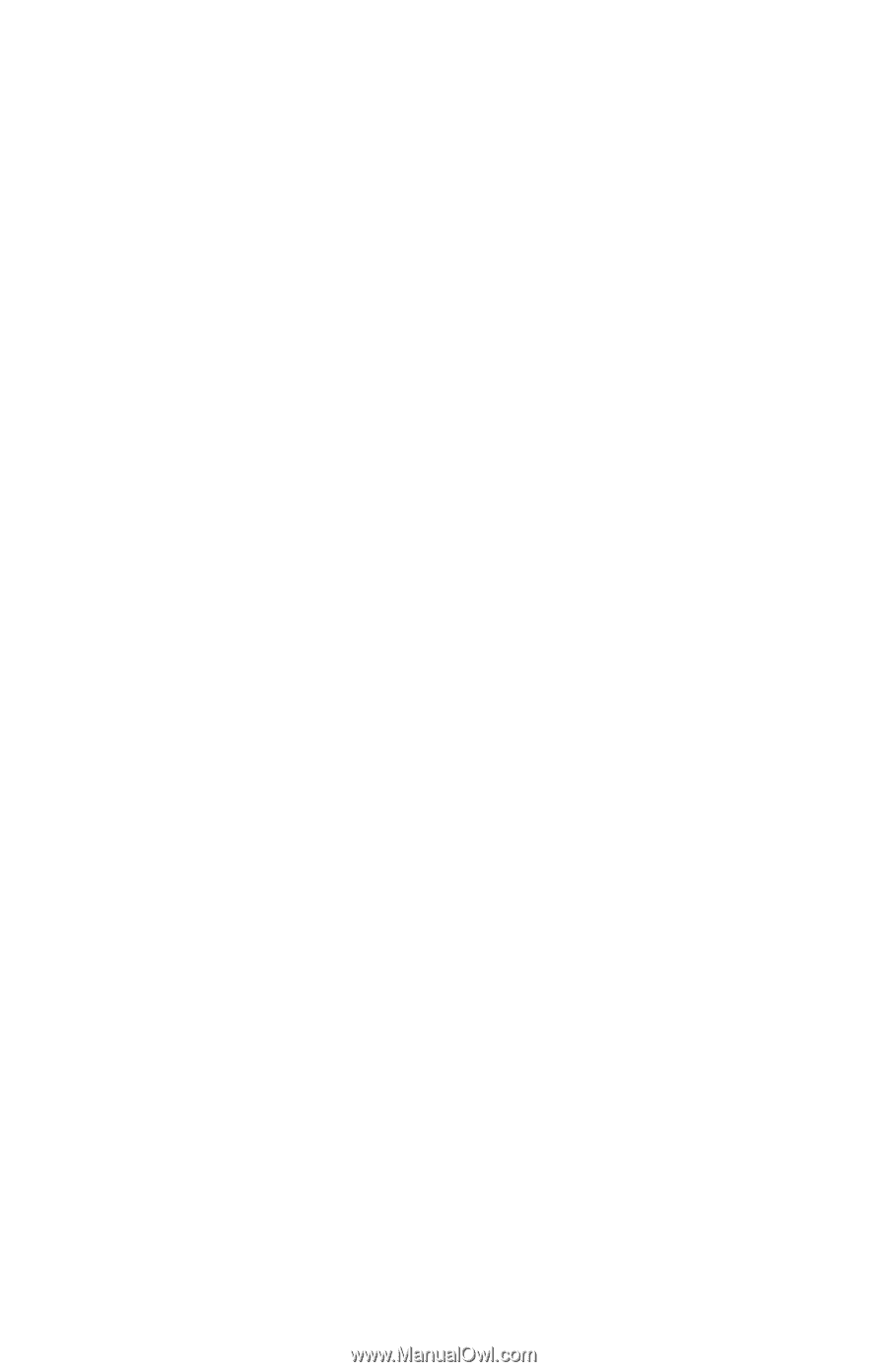
Внимание:
Ако
възстановявате
твърдия
диск
от
Rescue
and
Recovery
архив,
или
възстановявате
твърдия
диск
до
фабричното
му
съдържание,
всички
файлове
на
първичния
дял
на
твърдия
диск
(обикновено
устройство
C)
ще
бъдат
изтрити
в
процеса
на
възстановяване.
Ако
е
възможно,
направете
копия
на
важните
файлове.
Ако
не
можете
да
стартирате
Windows,
можете
да
използвате
характеристиката
Rescue
files
в
Rescue
and
Recovery
работното
пространство
за
копиране
на
файлове
от
твърдия
си
диск
на
друг
носител.
За
да
стартирате
Rescue
and
Recovery
работното
пространство,
направете
следното:
1.
Изключете
захранването
на
компютъра
за
поне
5
секунди.
2.
Натискайте
и
отпускайте
клавиша
Enter
или
F11
при
включването
на
компютъра.
3.
Когато
чуете
бипкане
или
видите
екрана
с
логото,
спрете
да
натискате
клавиша
Enter
или
F11.
4.
Ако
сте
задали
парола
за
Rescue
and
Recovery,
въведете
паролата
си,
когато
ви
бъде
напомнено.
След
кратко
забавяне
работното
пространство
на
Rescue
and
Recovery
се
отваря.
Забележка:
Ако
работното
пространство
Rescue
and
Recovery
не
се
отвори,
вижте
“Разрешаване
на
проблеми
с
възстановяването”
на
страница
20.
5.
Направете
едно
от
следните:
v
За
да
възстановите
файлове
от
твърдия
си
диск
или
от
архив,
щракнете
на
Rescue
files
;
после
следвайте
инструкциите
на
екрана.
v
За
да
възстановите
твърдия
диск
от
Rescue
and
Recovery
архив,
или
до
фабрично
съдържание,
щракнете
на
Restore
your
system
;
после
следвайте
инструкциите
на
екрана.
Забележка:
След
възстановяването
на
твърдия
ви
диск
до
оригиналното
съдържание,
може
да
се
наложи
да
инсталирате
повторно
някои
драйвери
или
софтуер.
Вижте
“Бележки
за
след
възстановяването”
за
подробности.
v
За
информация
относно
други
характеристики
на
Rescue
and
Recovery
работното
пространство,
щракнете
на
Help
.
Бележки
за
след
възстановяването
Забележки:
1.
След
възстановяване
на
твърд
диск
до
оригиналното
му
фабрично
съдържание
може
да
се
наложи
да
инсталирате
повторно
драйверите
за
някои
устройства.
Вижте
“Възстановяване
или
инсталиране
на
драйвери
на
устройства”
на
страница
22.
Глава
3.
Възстановяване
на
софтуер
19